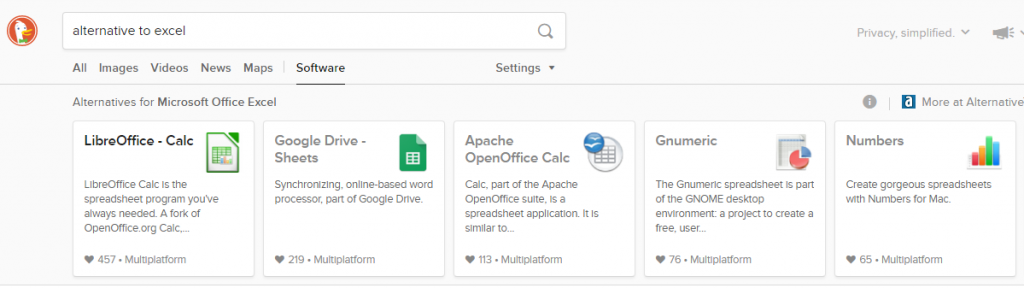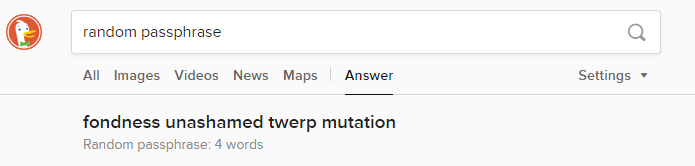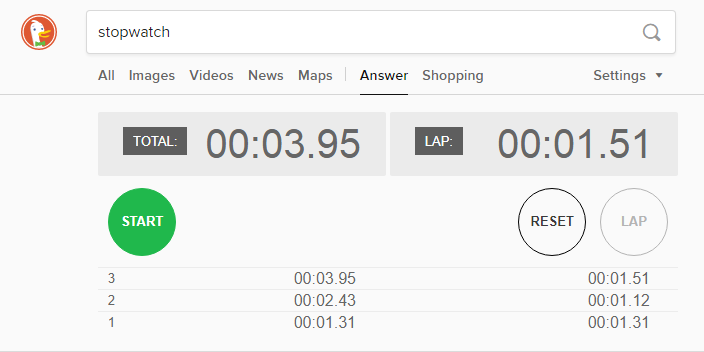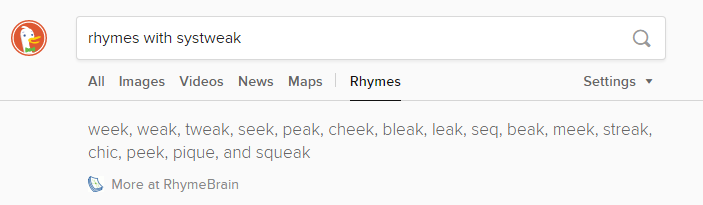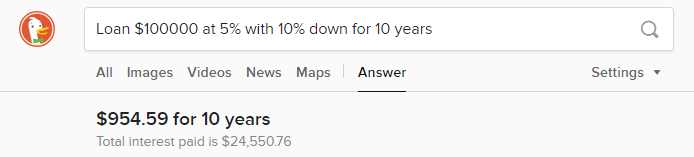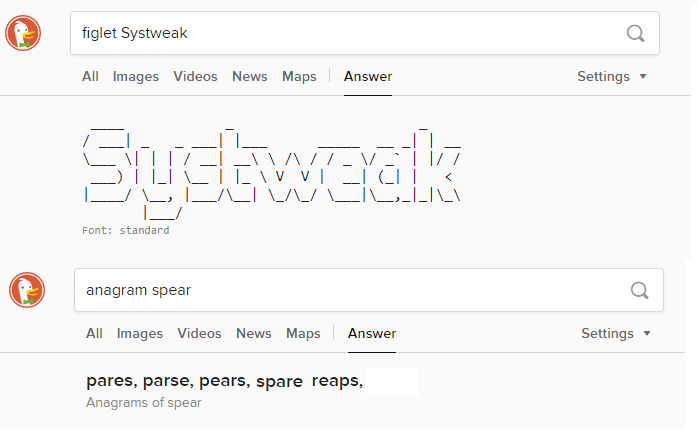Μία από τις πιο σημαντικές εφευρέσεις στον κόσμο του διαδικτύου είναι η Μηχανή Αναζήτησης, η οποία σας βοηθά να βρείτε τις πληροφορίες που αναζητάτε και να εμφανίσετε τις σχετικές ιστοσελίδες, οι οποίες είναι σχετικές. Αυτό εξοικονομεί χρόνο και προσπάθεια για να επισκεφθείτε κάθε σελίδα και να ελέγξετε για τα απαιτούμενα δεδομένα μη αυτόματα. Προχωρώντας ένα βήμα παραπέρα, αυτές οι μηχανές αναζήτησης έχουν ενσταλάξει ένα νέο χαρακτηριστικό ενός έξυπνου κουτιού, το οποίο εμφανίζει αυτόματα διαδραστικές ερωτήσεις και απαντήσεις, οι οποίες μπορούν να τροποποιηθούν με ένα ή δύο κλικ. Αυτό περιλαμβάνει τον καιρό, τις μετατροπές νομισμάτων, τις αποστάσεις, τα προγράμματα πτήσεων, τους χάρτες κ.λπ.
Οι περισσότεροι από εσάς θα μαντέψατε ότι μιλάω για τη μηχανή αναζήτησης Google καθώς είναι η πιο δημοφιλής και ευρέως χρησιμοποιούμενη μηχανή αναζήτησης στον κόσμο. Επίσης, έχει πολλά χαρακτηριστικά ενσωματωμένα στη μηχανή αναζήτησής του και στο πρόγραμμα περιήγησής του Chrome, καθιστώντας το πολύ βολικό στη χρήση. Ωστόσο, παρά όλα όσα έχει προσφέρει η Google στους χρήστες της, υπάρχουν μερικές ελλείψεις, οι οποίες δεν συζητούνται ευρέως στη Μηχανή Αναζήτησης όπως:
- Η μηχανή αναζήτησης Google δεν παρέχει συνεπή αποτελέσματα για το ίδιο ερώτημα σε δύο διαφορετικούς υπολογιστές.
- Η Μηχανή Αναζήτησης Google αποθηκεύει δεδομένα σχετικά με τις αναζητήσεις σας στο παρελθόν μαζί με το ιστορικό περιήγησης και εμφανίζει το αποτέλεσμα, το οποίο υπολογίζει ότι είναι η καλύτερη απάντηση στο ερώτημα των χρηστών.
- Η Μηχανή Αναζήτησης Google χρησιμοποιεί AI και μια σειρά πολύπλοκων αλγορίθμων για την εξατομίκευση απλών και ακριβών αποτελεσμάτων.
Η αναζήτησή μου για μια εναλλακτική μηχανή αναζήτησης Google με οδήγησε στο DuckDuckGo, η οποία είναι η καλύτερη μηχανή αναζήτησης που εστιάζει στο απόρρητο, καθώς δεν συλλέγει πληροφορίες και δεν εξατομικεύει τα αποτελέσματα με βάση το προηγούμενο ιστορικό σας.
1. Βρείτε Εναλλακτικές για εφαρμογές
Εάν βαριέστε να χρησιμοποιείτε μια εφαρμογή εδώ και χρόνια ή αντιμετωπίζετε προβλήματα με περιορισμένη λειτουργικότητα μιας εφαρμογής, τότε μπορείτε εύκολα να βρείτε μια εναλλακτική αυτής της εφαρμογής χρησιμοποιώντας τη μηχανή αναζήτησης DuckDuckGo. Πληκτρολογήστε Alternative to και το όνομα της εφαρμογής και θα βρείτε τα αποτελέσματα που επισημαίνουν εφαρμογές παρόμοιες με την εφαρμογή σας. Αυτή η λίστα θα εμφανίζεται ως κορδέλα γεμάτη με τετράγωνα πλαίσια κάτω από το πλαίσιο αναζήτησης και πάνω από τα αποτελέσματα του ιστότοπου. Το Alternativeto.net τροφοδοτεί αυτήν τη δυνατότητα και στοχεύει να επιταχύνει τα αποτελέσματα χωρίς να χρειάζεται να διαβάσετε τις ιστοσελίδες μία προς μία. Οι παρακάτω εικόνες εμφανίζουν εναλλακτικές λύσεις στα αποτελέσματα του Excel.
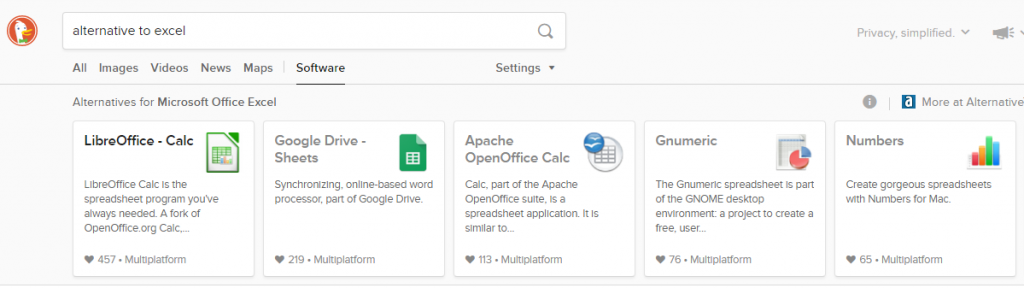
2. Συντομεύστε και επεκτείνετε συνδέσμους
Πρέπει να λαμβάνατε σύντομους συνδέσμους που είναι συντομευμένες μορφές πιο εκτεταμένων συνδέσμων. Αυτό γίνεται για να είναι εύκολη η κοινή χρήση και η δημοσίευση οποιουδήποτε συνδέσμου. Η μηχανή αναζήτησης DuckDuckGo επιτρέπει στο χρήστη να ελέγξει τον σύντομο σύνδεσμο και να αποκαλύψει την πραγματική ιστοσελίδα πριν την ανοίξει. Επιτρέπει επίσης στους χρήστες να συντομεύουν συνδέσμους, οι οποίοι μπορούν να χρησιμοποιηθούν για κοινή χρήση με άλλους. Αυτό είναι ένα μοναδικό χαρακτηριστικό, επειδή η συντόμευση των συνδέσμων είναι μια υπηρεσία επί πληρωμή που προσφέρεται από πολλούς, όπως το Bit.ly.
Προσπάθησα να επεκτείνω και να συντομεύσω έναν σύνδεσμο – https://wethegeek.com/technologies-that-can-create-future-disruption/
Η συντομότερη έκδοση αυτού του συνδέσμου από το bit.ly είναι το bit.ly/tech_disruptive , η οποία μπορεί να χρησιμοποιηθεί με την εντολή επέκτασης ως επέκταση https://bit.ly/tech_disruptive στο πλαίσιο αναζήτησης και θα εμφανιστεί ο αρχικός σύνδεσμος ιστότοπου.
Εάν θέλετε να συντομεύσετε τον σύνδεσμό σας, μπορείτε να το κάνετε επίσης πληκτρολογώντας shorten και η πλήρης διεύθυνση του ιστότοπου και το DuckDuckGo θα συντομεύσουν για εσάς χρησιμοποιώντας το https://is.gd/ . Θα συντομεύσω τον ίδιο σύνδεσμο που αναφέρεται στο π��ραπάνω παράδειγμα πληκτρολογώντας τον στο πλαίσιο αναζήτησης και τη λέξη shorten s πριν από αυτό.
συντομεύστε https://wethegeek.com/technologies-that-can-create-future-disruption/
Ο νέος σύντομος σύνδεσμος για την ίδια ιστοσελίδα είναι https://is.gd/zV4jZl .
Μπορείτε να δοκιμάσετε και τον συντομευμένο σύνδεσμο και θα σας οδηγήσουν στον ίδιο αρχικό ιστότοπο.
Διαβάστε επίσης: Πώς να διαμορφώσετε τη μηχανή αναζήτησης DuckDuckGo στο πρόγραμμα περιήγησης Safari στο iPhone
3. Δημιουργήστε κωδικούς πρόσβασης
Το DuckDuckGo διαθέτει έναν ενσωματωμένο δημιουργό κωδικού πρόσβασης, ο οποίος μπορεί να δημιουργήσει έναν κωδικό πρόσβασης μέσης ισχύος μόνο με ένα χτύπημα στο πλήκτρο enter. Η εντολή για να αποκτήσετε έναν ισχυρό κωδικό πρόσβασης είναι να πληκτρολογήσετε Password n, όπου το n υποδηλώνει οποιονδήποτε αριθμό. Για παράδειγμα, προσπάθησα να πληκτρολογήσω Password 11, για έναν κωδικό πρόσβασης 11 χαρακτήρων και αυτό είναι που έλαβα. Κάθε φορά που πατούσα το πλήκτρο enter, δημιουργούσα έναν νέο κωδικό πρόσβασης.
Ωστόσο, εάν δεν θέλετε ορισμένοι τυχαίοι αλφαριθμητικοί χαρακτήρες να είναι ο κωδικός πρόσβασής σας, καθώς θα ήταν δύσκολο να θυμηθείτε, τότε μπορείτε να δοκιμάσετε να χρησιμοποιήσετε μια εναλλακτική του κωδικού πρόσβασης XKCD. Αυτό το στυλ του κωδικού πρόσβασης έχει γίνει πολύ δημοφιλές και περιλαμβάνει τέσσερις κοινές λέξεις, οι οποίες μπορούν να απομνημονευθούν εύκολα, αλλά λόγω έλλειψης σύνδεσης μεταξύ τους, δεν μπορούν να σπάσουν. Πληκτρολογήστε Random Passphrase στο πλαίσιο αναζήτησης και θα λάβετε έναν κωδικό πρόσβασης. Πατήστε ξανά το πλήκτρο enter, αν δεν σας αρέσει το πρώτο.
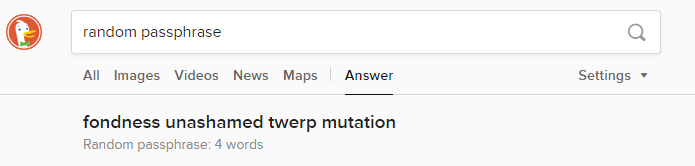
4. Χρονόμετρο & Χρονόμετρο
Παρόλο που έχουμε smartphone και πιθανώς έξυπνα ρολόγια μαζί μας όλη την ώρα και δεν θα χρειαστεί ποτέ να χρησιμοποιήσουμε αυτήν τη δυνατότητα στο πρόγραμμα περιήγησης DuckDuckGo, ωστόσο, είναι καλό να γνωρίζετε ότι αυτή η μηχανή αναζήτησης έχει ενσωματωμένο χρονόμετρο και χρονόμετρο. Ένα χρονόμετρο σάς επιτρέπει να ορίσετε μια ώρα σε μια νέα καρτέλα και μπορείτε να συνεχίσετε να εργάζεστε στις εργασίες σας. Καθώς ο χρόνος ολοκληρώνεται, θα ακούσετε ένα μικρό ηχητικό σήμα που θα ενημερώνει ότι ο προκαθορισμένος χρόνος έχει πλέον παρέλθει. Αυτή η δυνατότητα είναι επίσης διαθέσιμη στο Google Chrome.
Ένα Χρονόμετρο μετρά την ώρα κατά την εκκίνηση και μπορεί να διακοπεί από τον χρήστη. Το ενσωματωμένο χρονόμετρο DuckDuckGo μετρά επίσης τους γύρους μαζί με την ώρα. Για να χρησιμοποιήσετε αυτές τις δυνατότητες. Πληκτρολογήστε Χρονόμετρο ή Χρονόμετρο στο πλαίσιο αναζήτησης.
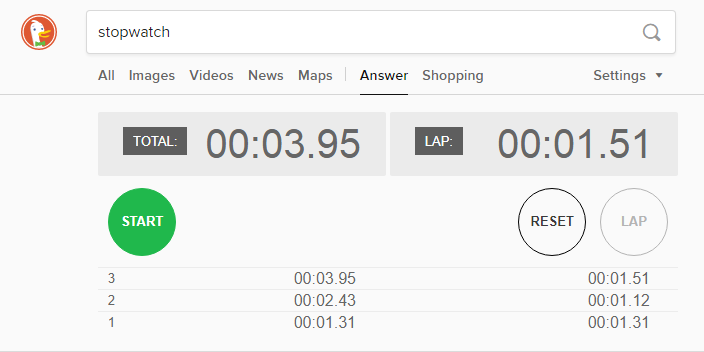
Διαβάστε επίσης: Το DuckDuckGo κληρονομεί τους χάρτες της Apple.
5. Αλλάξτε την πτώση της πρότασης
Εάν έχετε γράψει κάτι και θέλετε να αλλάξετε την πεζή γραφή σε άνω, κάτω ή τίτλο, τότε δεν χρειάζεται να το κάνετε χειροκίνητα, η μηχανή αναζήτησης DuckDuckGo θα το κάνει για εσάς. Απλώς πληκτρολογήστε κεφαλαία, πεζά ή πεζά γράμματα με την πρόταση σας και πατήστε το πλήκτρο enter.
6. Λέξεις με ομοιοκαταληξία
Αν θέλετε γρήγορες λέξεις με ομοιοκαταληξία για μια συγκεκριμένη λέξη, τότε μπορείτε να πληκτρολογήσετε Rhymes με *** και θα λάβετε ένα σωρό λέξεις με ομοιοκαταληξία. Προσπάθησα να βρω λέξεις που να ταιριάζουν με το Systweak και πήρα το εξής αποτέλεσμα:
Διαβάστε επίσης: Πώς να βγάλετε το Google από τη ζωή σας με το DuckDuckGo;
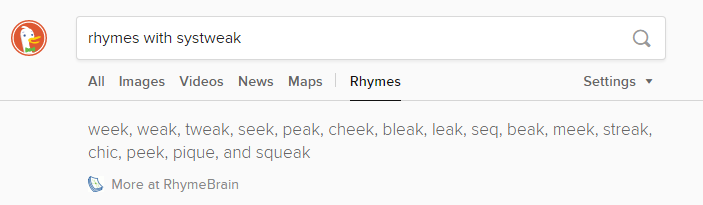
7. Ημερολόγιο
Εάν θέλετε να ελέγξετε το τρέχον ημερολόγιο, τότε μπορείτε να πληκτρολογήσετε «Ημερολόγιο Απρίλιος 2020» στο πλαίσιο αναζήτησης και θα εμφανιστεί το τρέχον ημερολόγιο. Ωστόσο, αν θέλετε να ακολουθήσετε μια διαδρομή προς τη λωρίδα της ιστορίας, δοκιμάστε να πληκτρολογήσετε «Ημερολόγιο Ιουλίου 1776» και θα καταλάβετε ότι η 4η Ιουλίου ήταν Πέμπτη. Μπορείτε να πάτε μόνο χίλια χρόνια πίσω μέχρι την 1η Ιανουαρίου 1000 μ.Χ.
8. Αριθμομηχανή δανείου
Εάν θέλετε να υπολογίσετε τα στοιχεία του δανείου σας, όπως μηνιαίες δόσεις, συνολικό επιτόκιο κ.λπ., τότε το DuckDuckGo μπορεί να σας βοηθήσει σε αυτό, υπό την προϋπόθεση ότι γνωρίζετε τις λεπτομέρειες. Δεν χρειάζεται να αναζητήσετε τον ιστότοπο της τράπεζάς σας ή να αναζητήσετε οποιονδήποτε άλλο αξιόπιστο ιστότοπο. Η εντολή για να λάβουμε την απάντηση είναι λίγο μεγάλη καθώς πρέπει να εισάγουμε πολλές λεπτομέρειες. Η σύνταξη μοιάζει με:
Δάνειο $100000 με 5% με 10% μείωση για 10 χρόνια.
Μπορείτε να αντιγράψετε την ακριβή γραμμή και να αντικαταστήσετε τους αριθμούς με τους δικούς σας. Δεν μπορείτε να το χρησιμοποιήσετε για επίσημους σκοπούς, αλλά μπορεί να σας βοηθήσει να αποκτήσετε μια δίκαιη ιδέα για το τι θα μπορούσε να είναι το ενδιαφέρον κατά τη διάρκεια μιας περιστασιακής συνομιλίας. Φυσικά, θα υπήρχαν άλλες χρεώσεις και κρυφές χρεώσεις που θα προστέθηκαν.
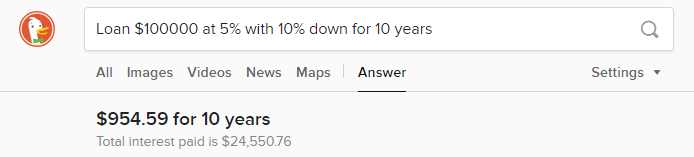
Διαβάστε επίσης: Πώς να περιηγηθείτε ανώνυμα με το DuckDuckGo;
9. Άμεσες απαντήσεις
Μερικές πολλές ερωτήσεις και κόλπα μπορούν να απαντηθούν άμεσα. Η λίστα με τις εντολές είναι ατελείωτη. Ακολουθούν μερικά παραδείγματα Anagram και Figlet. Υπάρχουν πολλά άλλα που μπορείτε να δοκιμάσετε και αν βρείτε μερικά, αναφέρετέ τα στην παρακάτω ενότητα σχολίων.
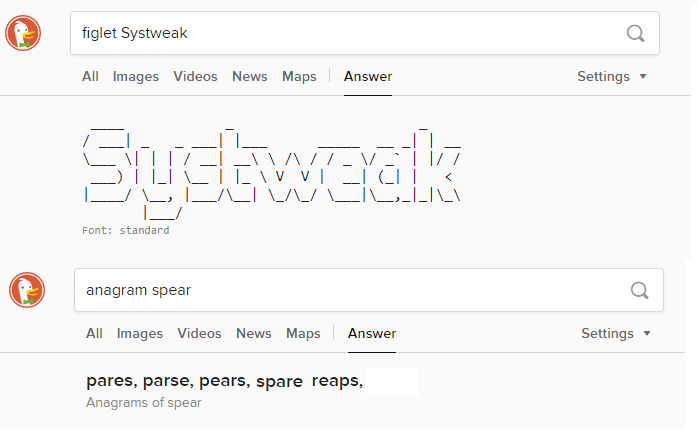
Διαβάστε επίσης: Πώς μπορεί το DuckDuckGo να λειτουργήσει ως εναλλακτική στην Αναζήτηση Google;
Συμφωνείτε τελικά ότι το DuckDuckGo είναι καλύτερο από το Google;
Εάν αρχίζετε να σας αρέσει το DuckDuckGo αλλά δεν θέλετε να αλλάξετε τη μηχανή αναζήτησής σας, τότε υπάρχει μια λύση να χρησιμοποιήσετε και τα δύο. Μπορείτε είτε να ανοίξετε τον ιστότοπο του DuckDuckGo είτε να προσθέσετε μια επέκταση στο πρόγραμμα περιήγησής σας. Αυτό θα εμφανίσει τις άμεσες απαντήσεις από το DuckDuckGo και τα αποτελέσματα Ιστού από τη μηχανή αναζήτησης που προτιμάτε.
Μοιραστείτε τις σκέψεις σας για το DuckDuckGo στην παρακάτω ενότητα σχολίων και εγγραφείτε στις αναρτήσεις μας στο Facebook και στο κανάλι YouTube για απίστευτα και νέα άρθρα σχετικά με την τεχνολογία.